Utiliser les règles d’alerte Azure pour effectuer le monitoring des changements apportés au ServiceState des réparations automatiques d’instances
Cet article vous montre comment utiliser les règles d’alerte d’Azure Monitor pour recevoir des notifications personnalisées chaque fois que le ServiceState des réparations automatiques est mis à jour sur votre groupe identique. Cela vous permet de savoir si des réparations automatiques sont suspendues en raison d’instances de machine virtuelle non saines après plusieurs opérations de réparation. Pour en savoir plus sur les alertes Azure Monitor, consultez la vue d’ensemble des alertes.
Pour suivre ce tutoriel, vérifiez que vous disposez d’un groupe de machines virtuelles identiques pour lequel l’option Réparations automatiques est activée.
Portail Azure
- Dans le portail, accédez à votre ressource de groupe de machines virtuelles identiques
- Sélectionnez Alertes dans le volet gauche, puis sélectionnez + Créer > Règle d’alerte.
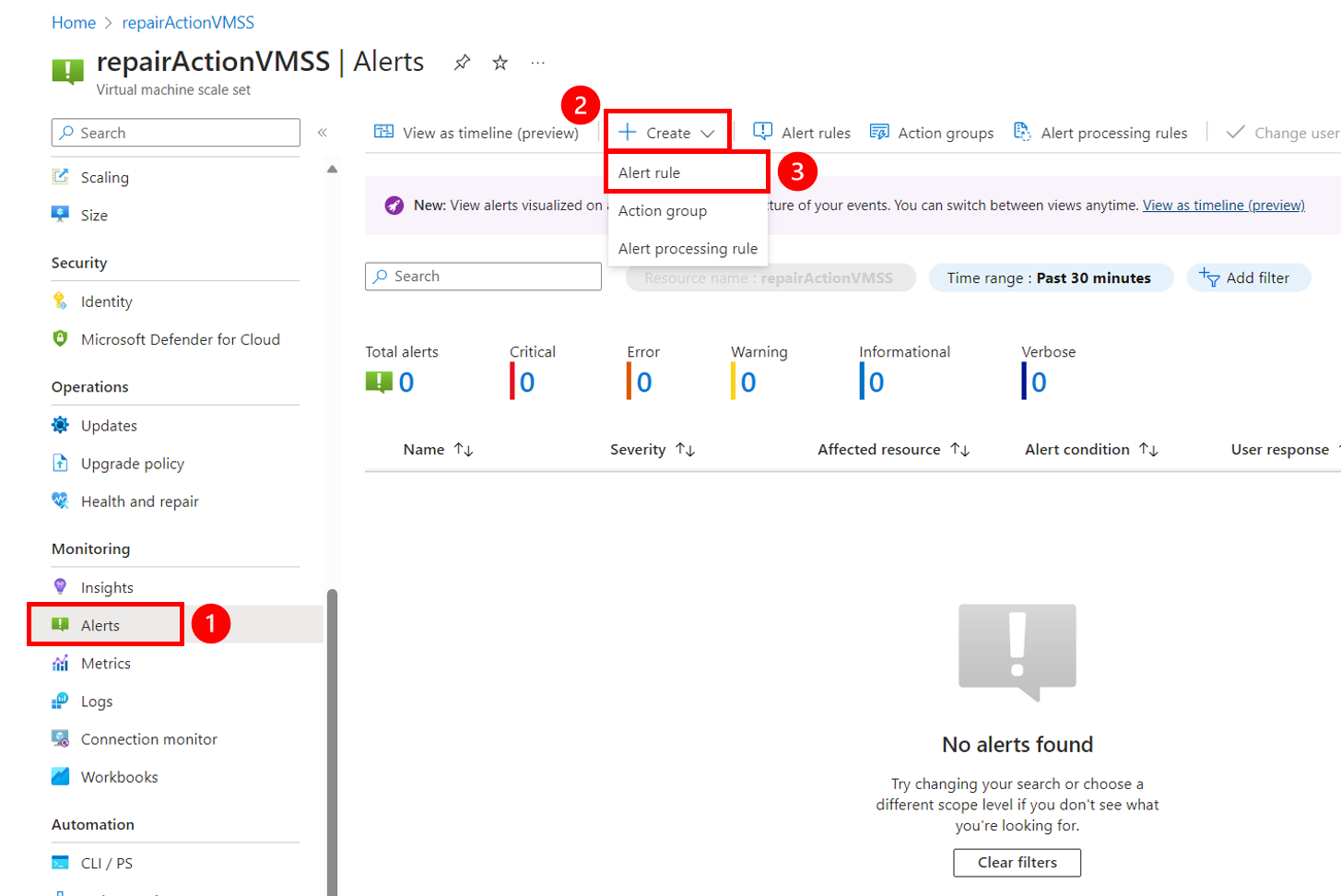
- Sous l’onglet Condition, sélectionnez Afficher tous les signaux, puis choisissez le nom de signal appelé « Définit l’état d’un service d’orchestration dans un groupe de machines virtuelles identiques ». Sélectionnez Appliquer.
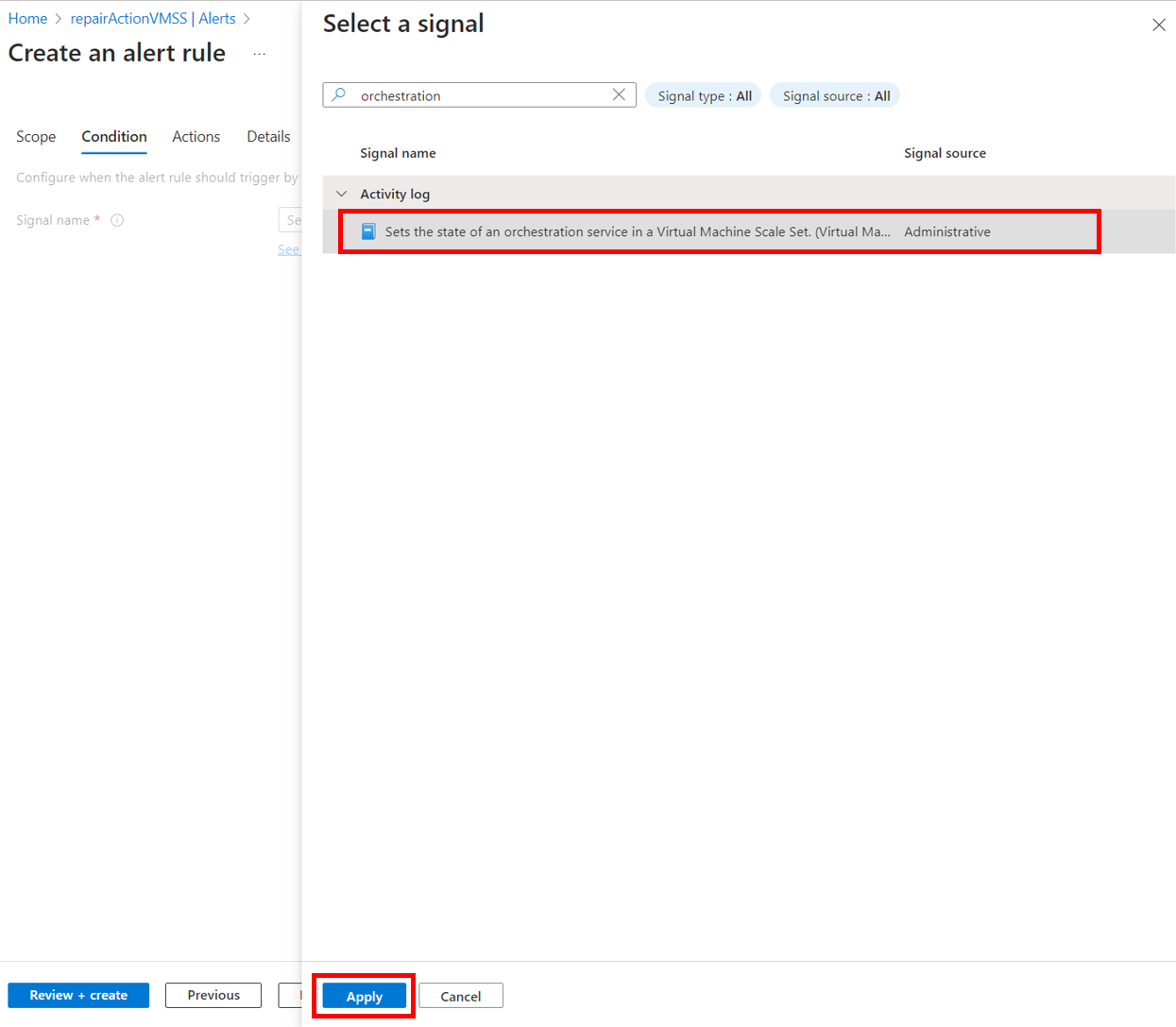
- Affectez à Niveau d’événement la valeur « Informationnel » et à État la valeur « Opération réussie ».
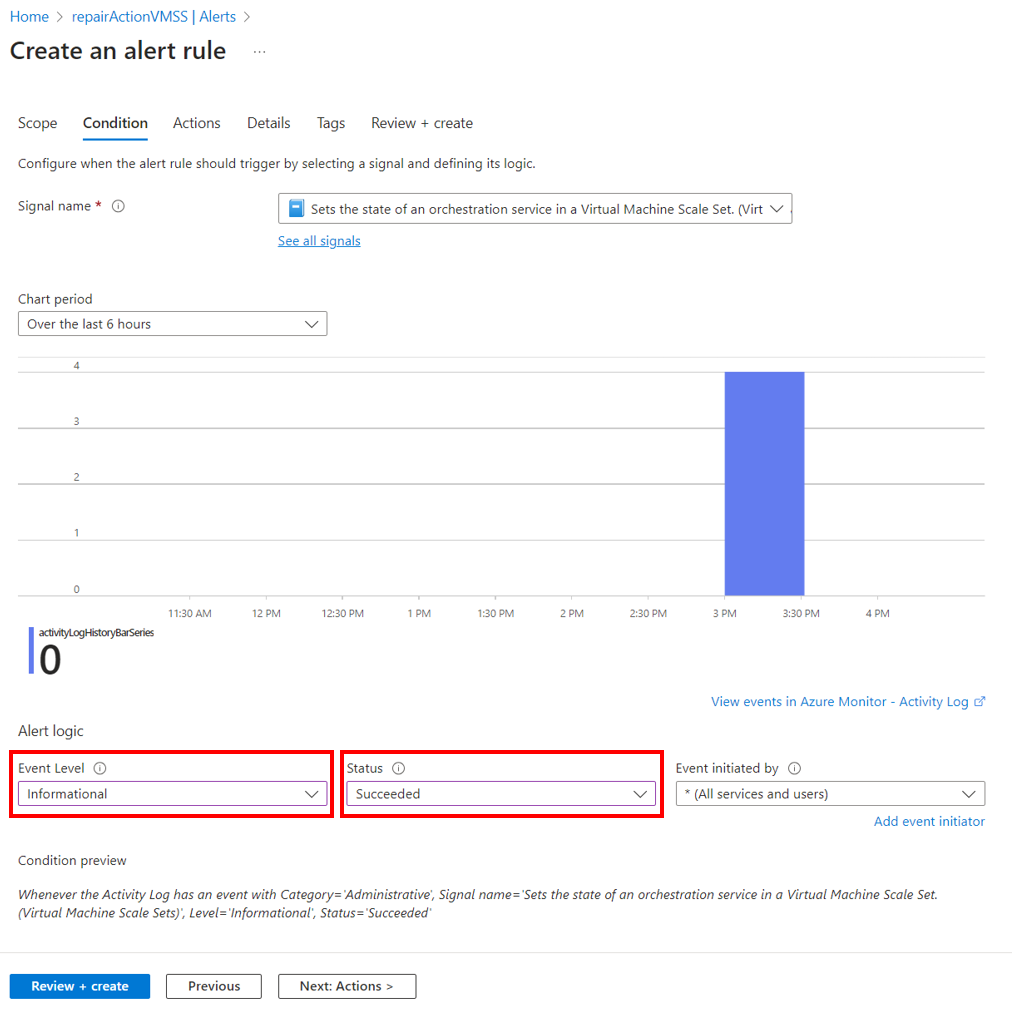
- Sous l’onglet Actions, sélectionnez un groupe d’actions existant ou consultez Créer un groupe d’actions
- Sous l’onglet Détails >Nom de la règle d’alerte, attribuez un nom à votre alerte. Sélectionnez ensuite Vérifier + créer>Créer pour créer votre alerte.
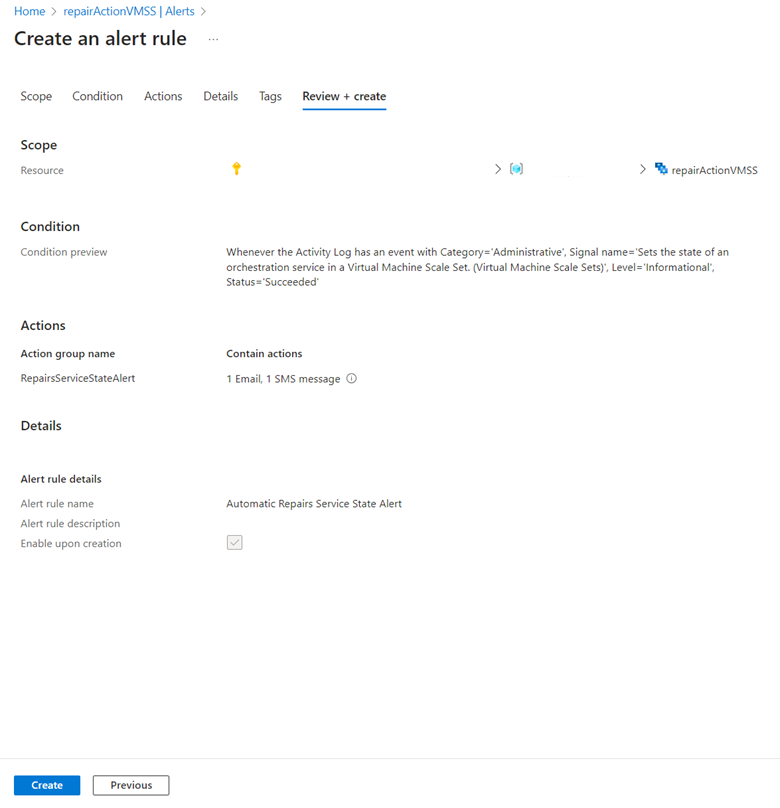
Une fois l’alerte créée et activée pour votre groupe identique, vous recevez une notification chaque fois qu’un changement apporté au ServiceState est détecté sur votre groupe identique.
Exemple de notification par e-mail à partir d’une règle d’alerte
Vous trouverez ci-dessous un exemple de notification par e-mail créée à partir d’une règle d’alerte configurée.
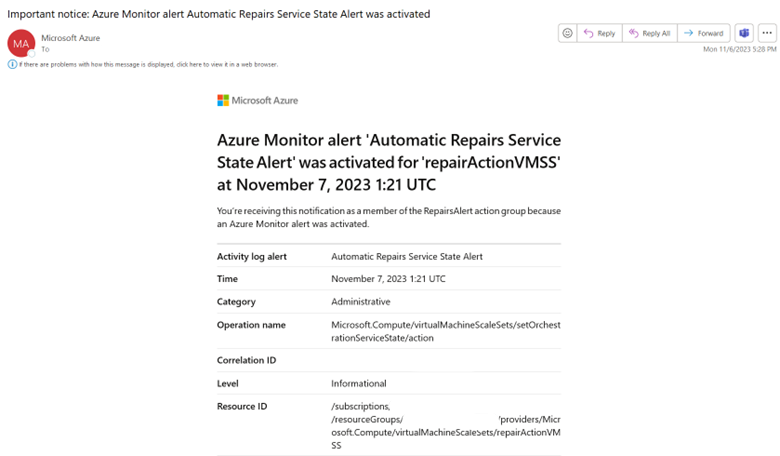
Création d’un groupe d’actions
- Sous l’onglet Actions, sélectionnez Créer un groupe d’actions.
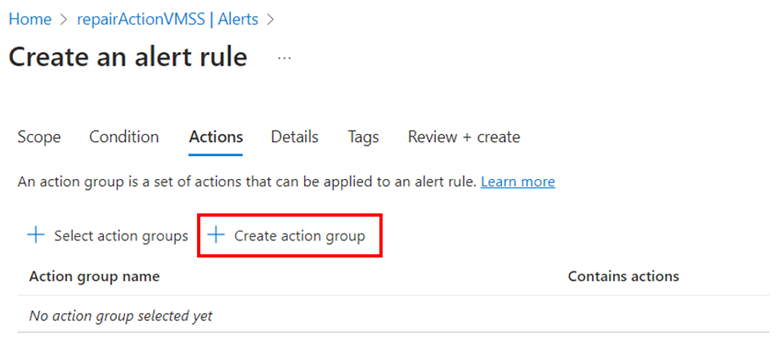
- Sous l’onglet Informations de base, indiquez un Nom de groupe d’actions et un Nom d’affichage.
- Sous l’onglet Notifications > Type de notification, sélectionnez « E-mail/SMS/Push/Message vocal ». Sélectionnez le bouton Modifier pour configurer la façon dont vous souhaitez être notifié.
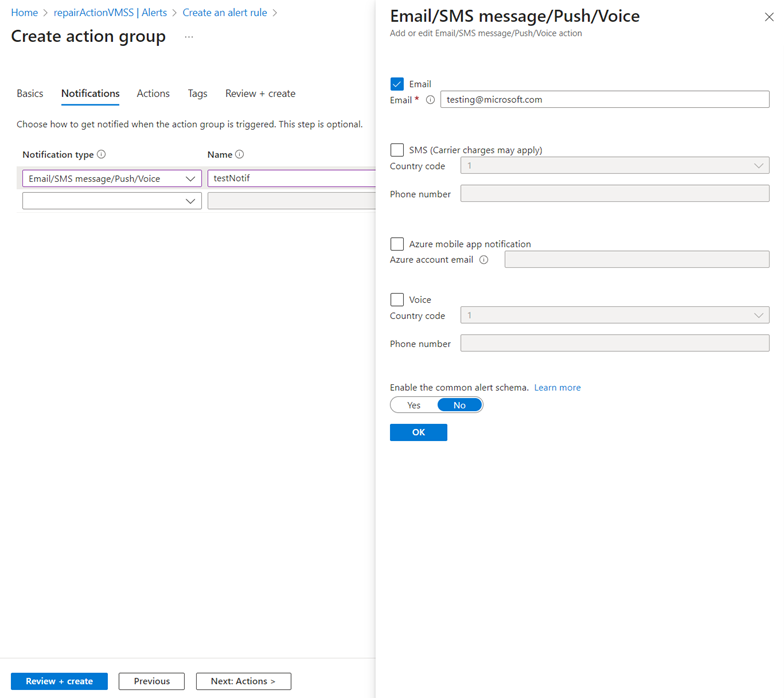
- Sélectionnez Vérifier + créer > Créer